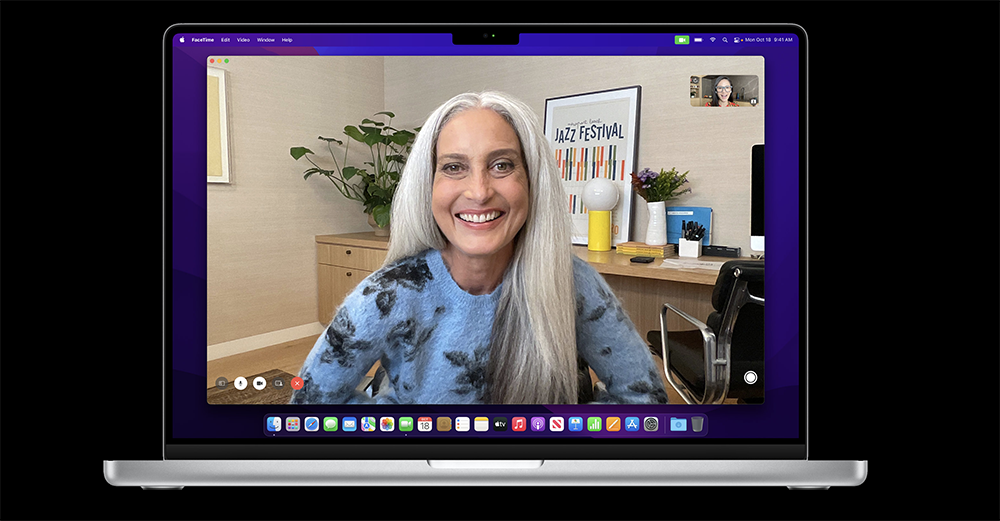Desde el arribo de las nuevas MacBook Pro, la muesca se ha convertido en polémica pues estéticamente no es del todo atractiva, más si existía presión por parte de usuarios para eliminarla del iPhone, menos ganas podrían tener de verla en un portátil y más aún cuando no hay más que una webcam tras ella y no el FaceID.
Al aumentar la altura de la barra de menú de macOS para incluir la altura de la muesca, Apple espera que en la mayoría de los casos de uso, la muesca se ignore fácilmente y no interfiera con el contenido, esto según Apple y en la práctica, al ir viendo a usuarios que la están recibiendo, hay algo de certeza en esa afirmación.
PARA LOS ANTI MUESCA
Apple ha incluido un modo de inicio de aplicación de solución temporal que existe como alternativa en caso de que los usuarios se encuentren con incompatibilidades, el cual está disponible como palanca en el panel Obtener información, etiquetado como «Escala para ajustarse debajo de la cámara incorporada».
Esta opción está desactivada de forma predeterminada, ya que la mayoría de las aplicaciones deberían funcionar bien. Sin embargo, si observa que una aplicación está intentando colocar elementos de menú o el cromo de la aplicación en un lugar de la pantalla que está oculto por la muesca puede habilitar este modo.
Para habilitar el modo de escala para ajustar, haga clic con el botón derecho en una aplicación en el Finder y seleccione «Obtener información». En el panel Información, active la casilla de verificación etiquetada «Escalar para ajustarse debajo de la cámara incorporada» y luego inicie la aplicación. (Como se detalla a continuación, es posible que esta casilla de verificación no siempre esté disponible).
Good news for notch haters! If you’ve got an app (or apps) with menus that collide with the notch, just Get Info on the app, and enable «Scale to fit below built-in camera».
While the app is running (even in the bg), your display is scaled.#Apple #M1Pro #M1Max #MacBookPro2021 pic.twitter.com/nlGqkFkXAH
— Joseph from Sketch (@Jatodaro) October 27, 2021
Cuando este modo está activo, toda la pantalla de macOS se «reduce» para que quepa en el espacio rectangular proporcional debajo de la inserción de la muesca superior. Esto significa que los cuatro lados de la pantalla se reducen temporalmente mientras usa la aplicación. Tan pronto como cierre todas las aplicaciones que se ejecutan en este modo de compatibilidad, se restaurará la experiencia de pantalla completa.
Apple aún se ha asegurado de que tenga una animación realmente fluida.